Facebook handler om at få venner. Tilbage i MySpace-dage viste folk deres venner på deres profiler, næsten som trofæer. I dag og alder er tingene dog lidt anderledes. Ud over de voksende bekymringer om privatlivets fred er der også det gode gamle spørgsmål om at holde dine ting for dig selv.
Som standard gør Facebook det tilgængeligt for alle at se hele din liste over venner. Men hvordan kan du begrænse listen til et mindre publikum? Her er, hvordan du gør din venneliste på Facebook privat, samt nogle andre nyttige tips til at få venner.
Sådan gør du din venneliste privat
Det er relativt simpelt at konfigurere, hvem der kan se din venneliste på Facebook, men det kræver lidt at grave rundt. Det er ikke så nemt som at gå til dine venners liste og lave justeringerne der. Du bliver nødt til at rode rundt med privatlivsindstillinger.
Du kan styre, hvem der kan se din venneliste fra din telefon/tablet, samt fra browserversionen af Facebook. Lad os starte med browserindstillingen.
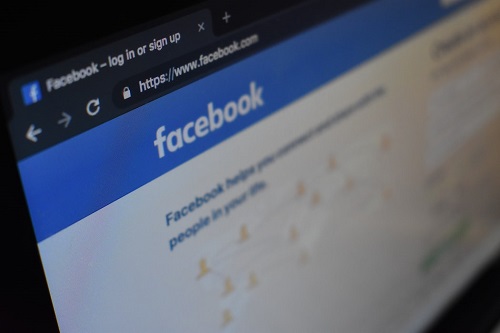
Styring af vennelistens privatliv via browser
For at skjule dine venners liste ved hjælp af din computer skal du åbne din foretrukne browser og logge ind på din Facebook-konto. Naviger nu til den øverste højre del af skærmen. Her vil du se en pil, der peger nedad. Klik på den, og en rullemenu vises. Fra denne menu skal du vælge Indstillinger og privatliv derefter Indstillinger.

På den næste skærm vil du se en rude med forskellige links på venstre skærmside. I denne rude skal du vælge Privatliv. På siden Privatliv kan du se Hvordan folk finder og kontakter dig afsnit. Vælg her Hvem kan se din venneliste? Klik på denne post. Efter en tekstdel vil du se Offentlig mulighed (standard). Klik her, og du vil se en rulleliste vises.

Du har et par muligheder her. Hvis du vælger Venner, kun dine venner vil kunne se din venneliste. Hvis du vælger Venner undtagen... du bliver bedt om at vælge, hvilke venner du ikke ønsker skal se din venneliste. Vælger Specifikke venner giver dig mulighed for at vælge venner, som du vil give adgang til din venneliste. Vælger Kun mig forhindrer alle Facebook-brugere i at se din venneliste.

Du kan også vælge Brugerdefinerede for mere avancerede indstillinger. I den Del med sektion, får du lov til at tillade venner, venners venner og individuelle venner. I den Del ikke med sektion, kan du indtaste navnene på personer, som du vil forhindre i at se din venneliste.

Styring af vennelistens privatliv via mobilapp
Hvis du vil konfigurere ting ved hjælp af din telefon eller tablet, skal du bruge Facebook til mobil-appen. Start appen og tryk på "hamburgermenuen". På den næste skærm skal du navigere til Indstillinger og privatliv. Vælg under Indstillinger og privatliv Indstillinger.

Rul derefter ned og tryk på Privatindstillinger under Privatliv afsnit. Gå derefter til Hvordan folk kan finde og kontakte dig afsnit, efterfulgt af Hvem kan se din venneliste? Her får du lignende muligheder som ved adgang via skrivebordet. Det Offentlig, Venner, Venner undtagen..., Specifikke venner, og Kun mig muligheder er alle til stede her. Desværre er indstillingen Brugerdefineret ikke tilgængelig.

Veje uden om private venneliste
Du skal huske på, at folk muligvis stadig kan se, om du er venner med nogen, selvom du har valgt Kun mig i privatlivsindstillingerne. Hvis din vens venneliste er offentlig, vil enhver kunne gå til deres profil og finde din profil på listen.
Hvis de kan se, at du er venner med nogen via deres profil, kan de også få adgang til disse oplysninger fra nyhedsfeedet, såvel som Søgning og mange andre muligheder på Facebook. Ja, dette inkluderer Fælles venner udsigt.
Brug af målgruppevælger til indlæg
Ud over at gøre din venneliste privat, kan du indstille målgruppen for hvert indlæg. Uanset om du bruger en desktopbrowser eller en mobil Facebook-app, kan du altid vælge målgruppen for dine opslag, før du poster. For at gøre dette skal du blot klikke eller trykke på Offentlig i indlægsdelingsskærmen og vælg, hvem der ser det pågældende opslag.

Det kan dog være en god idé at ændre målgruppen for et opslag eller opslag, som du tidligere har delt på Facebook. Det er også muligt. Find først dit indlæg på din tidslinje. Du finder privatlivsindstillingerne for dine indlæg ud for datoen og tidspunktet for indlægget. Du kan også finde dem i menuen med tre prikker for hver enkelt. Herfra vil du være i stand til at lade eller begrænse visse personer i at se det.
Facebook Live Privatliv
Naturligvis vil du måske begrænse dit publikum, når du laver Facebook Live. Det er også meget nemt at få ud af. Du kan lave livevideoer på Facebook for alle eller udvalgte personer. Du kan endda lave Facebook Live kun for dig selv. Du kan også streame live på sider, du administrerer, såvel som på grupper, som du er medlem af.
Reglerne er enkle. Du kan få adgang til disse muligheder på Facebook Live-skærmen, som du bruger. Det hele er ret intuitivt, og du burde ikke have problemer med at vælge dine perfekte privatlivsindstillinger til Facebook Live. Husk dog, at streaming live til en Facebook-side, som du administrerer, ikke kan ske fra Facebook til mobil-appen. Du bliver nødt til at bruge Facebook Page-appen.
Gør vennelister private på Facebook
Facebooks privatlivsindstillinger er stort set allestedsnærværende. Men adgang til vennelisternes privatlivsindstillinger er muligvis ikke så tydelig og indlysende, som den kunne have været. Forhåbentlig har du fundet denne artikel nyttig, og du har indstillet vennelistens privatliv, som det passer dig.
Har du lavet de nødvendige justeringer af din venneliste på Facebook? Hvilke indstillinger har du brugt? Har du andre tips til andre Facebook-brugere, der læser dette? Du er velkommen til at trykke på kommentarsektionen nedenfor med råd, forslag eller spørgsmål.